Კითხვა
საკითხი: როგორ დავაყენოთ ორფაქტორიანი ავთენტიფიკაცია Apple ID-სთვის?
Გამარჯობა, მეგობრებო. გთხოვთ, მითხრათ, როგორ დავაყენო ორფაქტორიანი ავთენტიფიკაცია ჩემი Apple ID-სთვის? Დიდი მადლობა!
ამოხსნილი პასუხი
მიუხედავად იმისა, რომ Mac OS X მოწყობილობებს ნაკლებად ხშირად ესხმიან თავს თაღლითები, ჰაკერები და სხვა კიბერ თაღლითები, ვიდრე Windows, 2014 და 2017 წლებში ჩატარებულმა სტატისტიკამ აჩვენა მნიშვნელოვანი ზრდა. სისუსტეები.
[1] გამოწვეულია ასეთი სტატისტიკით და მონაცემთა მასიური დარღვევით[2] ბოლო ორი წლის განმავლობაში ჩატარებული Apple, მსოფლიოში ყველაზე ძვირფასი კომპანია, დამატებით მნიშვნელობას ანიჭებს Apple ID-ების ან iCloud ანგარიშების უსაფრთხოებას და მომხმარებლების პერსონალურ მონაცემებს.ის ფაქტი, რომ Mac OS X არ არის იმუნური ან, ყოველ შემთხვევაში, აღარ არის იმუნური, საიდუმლო არ არის. Apple-ის გუნდი არ ელოდება კიბერ თაღლითებს მილიონობით Apple ID-ის ანგარიშების გატეხვას და შემოიღო ორი ფაქტორიანი ავთენტიფიკაციის (2FA) ფუნქცია, რომელიც უზრუნველყოფს Apple ID-ის მაქსიმალურ დაცვას.
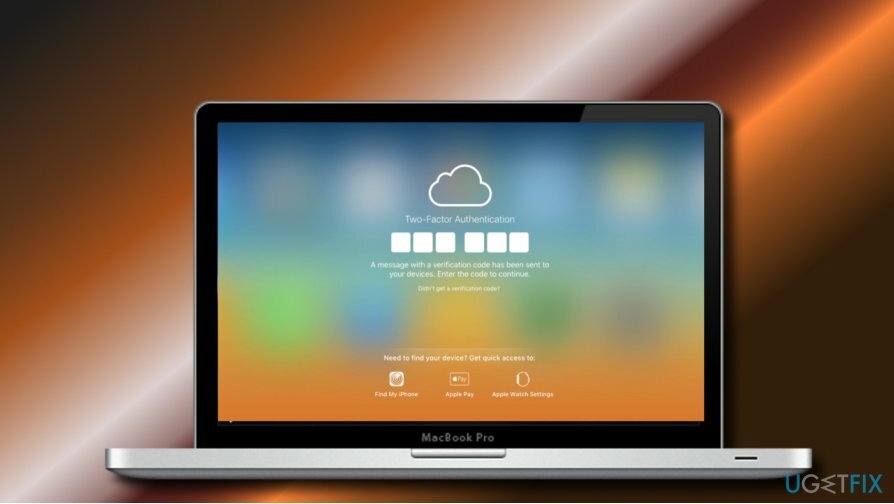
ორფაქტორიანი ავთენტიფიკაციის იდეა არის უსაფრთხოების დამატებითი ფენის დამატება ხალხის Apple ID-ებისთვის ან iCloud ანგარიშისთვის, მაშინაც კი, თუ ვინმემ გაიგოს მისი პაროლი. ჩართვის შემდეგ, ფუნქცია იძლევა ანგარიშზე წვდომას მხოლოდ სანდო მოწყობილობიდან.
სანდო მოწყობილობა არის iPhone, iPod touch ან iPhone, რომელიც მუშაობს iOS 9 და უფრო ახალ ვერსიაზე, ან Mac OS X El Capitan-ზე. ეს არის ის, რომლითაც მომხმარებელი შედის ორფაქტორიანი ავთენტიფიკაციის გამოყენებით.
როდესაც 2FA ჩართულია, Apple ID-ის მფლობელი მიიღებს შეტყობინებას ახალ მოწყობილობაში იმავე Apple ID-ით პირველად შესვლის მცდელობის შესახებ. ახალ მოწყობილობაზე შესვლის დასამტკიცებლად მომხმარებელს მოეთხოვება პაროლის შეყვანა და ავტორიზაციის ნომერი (ექვსნიშნა დამადასტურებელი კოდი), რომელიც იგზავნება სანდო მოწყობილობაზე.
ორფაქტორიანი ავთენტიფიკაცია ხელმისაწვდომია iCloud-ის მომხმარებლებისთვის, რომლებსაც აქვთ მინიმუმ ერთი მოწყობილობა, რომელიც მუშაობს iOS 9 ან OS X El Capitan ან უფრო ახალი ვერსიით. (iPhone, iPad, iPod, Mac OS X El Capitan-ით, Apple Watch-ით watchOS 2 და უფრო ახალი და Apple TV (მე-4 თაობა) tvOS-ით).
მათ, ვინც იყენებს Mac-ის ძველ ვერსიებს, შეუძლიათ დააყენონ ორეტაპიანი დადასტურება,[3] ეს არის უსაფრთხოების უფრო ძველი მეთოდი, რომელიც ხელმისაწვდომია მომხმარებლებისთვის, რომელთა მოწყობილობები არ უჭერენ მხარს ორფაქტორიან ავთენტიფიკაციას.
ᲛᲜᲘᲨᲕᲜᲔᲚᲝᲕᲐᲜᲘ: ცოტა ხნის წინ, iCloud ანგარიშის მომხმარებლებმა შეატყობინეს პრობლემის შესახებ, როდესაც ჰაკერებმა დაბლოკეს Mac მოწყობილობები დისტანციურად iCloud ანგარიშში შესვლით და „დაკარგული რეჟიმის“ ჩართვით. მნიშვნელოვანია ხაზი გავუსვა იმ ფაქტს, რომ „დაკარგული რეჟიმი“ ორფაქტორიან ავტორიზაციას უსარგებლო ხდის. ამის თავიდან ასაცილებლად, შეცვალეთ iCloud ანგარიშის პაროლი და არ გამოიყენოთ მრავალი ანგარიშისთვის.
დააყენეთ ორფაქტორიანი ავთენტიფიკაცია თქვენი Apple ID-სთვის iPhone, iPad ან iPod touch-ზე:
თქვენი კომპიუტერის მაქსიმალური მუშაობის აღსადგენად, თქვენ უნდა შეიძინოთ ლიცენზირებული ვერსია Mac სარეცხი მანქანა X9 Mac სარეცხი მანქანა X9 სარემონტო პროგრამული უზრუნველყოფა.
- Წადი პარამეტრები -> [თქვენი სახელი] -> პაროლი და უსაფრთხოება.
- iOS 10.2 ან უფრო ადრეულმა მომხმარებლებმა უნდა გახსნან პარამეტრები -> iCloud -> პაროლი და უსაფრთხოება.
- შეეხეთ ჩართეთ ორფაქტორიანი ავთენტიფიკაცია ვარიანტი და განაგრძეთ.
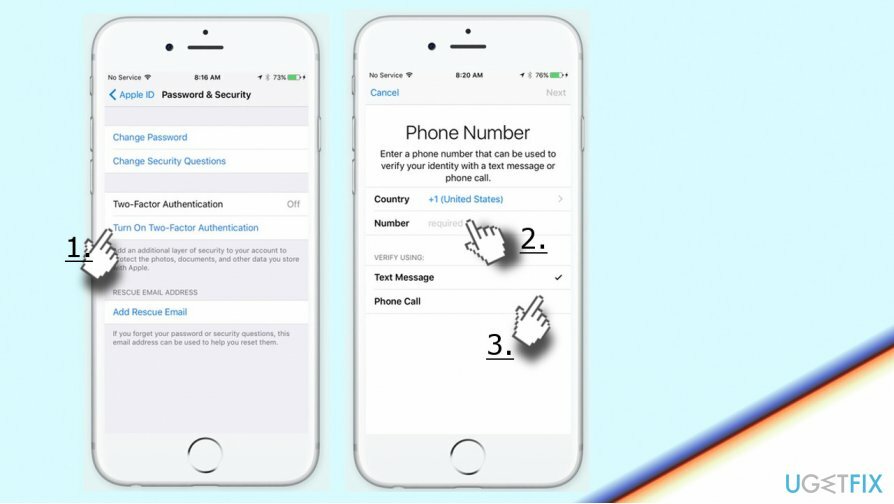
- საჭიროების შემთხვევაში, უპასუხეთ Apple ID უსაფრთხოების კითხვები და მიუთითეთ სანდო ტელეფონის ნომერი.
- აირჩიეთ, გსურთ თუ არა კოდის მიღება სატელეფონო ზარით ან ტექსტური შეტყობინებით და შეეხეთ შემდეგი.
- დასრულების შემდეგ, თქვენ უნდა მიიღოთ დამადასტურებელი კოდი თქვენს სანდო ტელეფონის ნომერზე. შეიყვანეთ კოდი, რათა დაადასტუროთ, რომ ტელეფონის ნომერი სწორია.
დააყენეთ ორფაქტორიანი ავთენტიფიკაცია თქვენი Apple ID-ისთვის Mac-ზე OS X El Capitan-ით ან უფრო ახალი:
თქვენი კომპიუტერის მაქსიმალური მუშაობის აღსადგენად, თქვენ უნდა შეიძინოთ ლიცენზირებული ვერსია Mac სარეცხი მანქანა X9 Mac სარეცხი მანქანა X9 სარემონტო პროგრამული უზრუნველყოფა.
- Წადი Apple მენიუ -> სისტემის პრეფერენციები.
- აირჩიეთ iCloud -> ანგარიშის დეტალები -> უსაფრთხოება.
- Დააკლიკეთ ჩართეთ ორფაქტორიანი ავთენტიფიკაცია ვარიანტი.
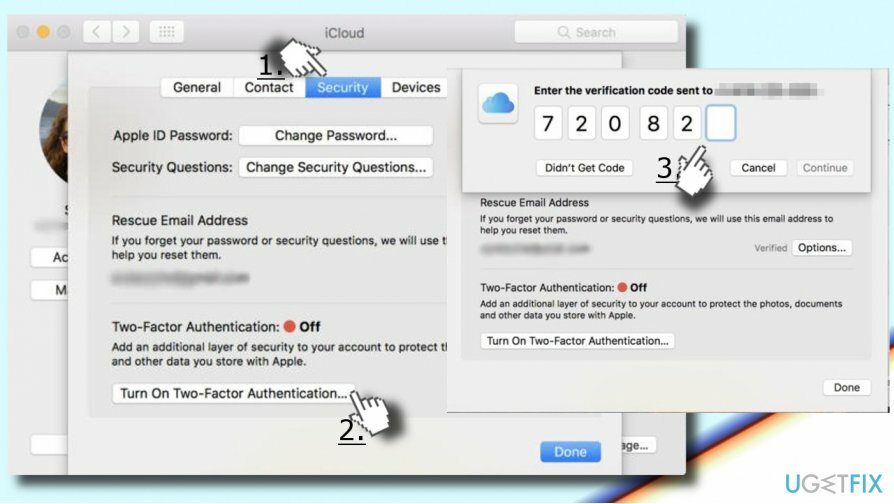
მნიშვნელოვანია: არ დაგავიწყდეთ თქვენი Apple ID პაროლი და დარწმუნდით, რომ იყენებთ ძლიერ პაროლს. მიზანშეწონილია გამოიყენოთ მოწყობილობის პაროლი ყველა Mac მოწყობილობაზე.
დაგავიწყდათ Apple ID პაროლი
თქვენი კომპიუტერის მაქსიმალური მუშაობის აღსადგენად, თქვენ უნდა შეიძინოთ ლიცენზირებული ვერსია Mac სარეცხი მანქანა X9 Mac სარეცხი მანქანა X9 სარემონტო პროგრამული უზრუნველყოფა.
თუ დაგავიწყდათ თქვენი Apple ID პაროლი, შეგიძლიათ მისი გადატვირთვა ან შეცვლა მხოლოდ თქვენი სანდო მოწყობილობიდან. ამ მიზნით, მიჰყევით ამ ნაბიჯებს:
iPhone, iPad ან iPod touch
თქვენი კომპიუტერის მაქსიმალური მუშაობის აღსადგენად, თქვენ უნდა შეიძინოთ ლიცენზირებული ვერსია Mac სარეცხი მანქანა X9 Mac სარეცხი მანქანა X9 სარემონტო პროგრამული უზრუნველყოფა.
- გახსენით პარამეტრები -> [თქვენი სახელი].
- iOS 10.2 ან უფრო ადრინდელი მომხმარებლები უნდა გადავიდნენ პარამეტრები -> iCloud -> Apple ID.
- შეეხეთ პაროლი და უსაფრთხოება და აირჩიეთ Პაროლის შეცვლა.
- Შეიყვანეთ ახალი პაროლი.
Mac OS X El Capitan-ით ან უფრო გვიან
თქვენი კომპიუტერის მაქსიმალური მუშაობის აღსადგენად, თქვენ უნდა შეიძინოთ ლიცენზირებული ვერსია Mac სარეცხი მანქანა X9 Mac სარეცხი მანქანა X9 სარემონტო პროგრამული უზრუნველყოფა.
- გახსენით Apple მენიუ -> სისტემის პრეფერენციები და აირჩიეთ iCloud.
- გახსენით Ანგარიშის დეტალები.
- დააწკაპუნეთ დაგავიწყდა Apple ID შეიყვანეთ თქვენი Apple ID ფანჯარაში.
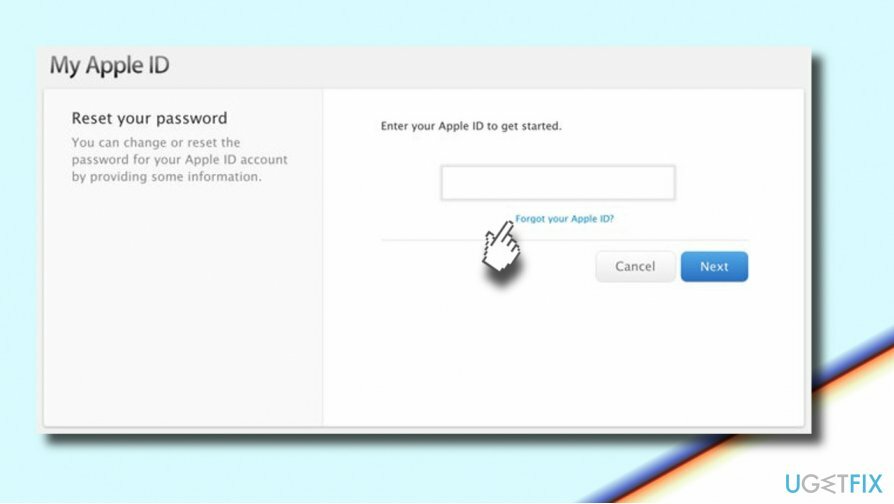
- მიჰყევით ეკრანზე მითითებებს, სანამ არ მიაღწევთ უსაფრთხოება ვარიანტი.
- დააწკაპუნეთ პაროლის აღდგენა.
- შეიყვანეთ პაროლი, რომელიც გამოიყენეთ Mac-ის განბლოკვისას და შეიყვანეთ ახალი Apple ID პაროლი.
გააუმჯობესეთ თქვენი სისტემა და გახადეთ ის უფრო ეფექტურად იმუშაოს
თქვენი სისტემის ოპტიმიზაცია ახლავე! თუ არ გსურთ თქვენი კომპიუტერის ხელით შემოწმება და არ გსურთ იპოვოთ პრობლემები, რომლებიც ანელებს მას, შეგიძლიათ გამოიყენოთ ქვემოთ ჩამოთვლილი ოპტიმიზაციის პროგრამული უზრუნველყოფა. ყველა ეს გადაწყვეტა გამოცდილია ugetfix.com-ის გუნდის მიერ, რათა დარწმუნდეთ, რომ ისინი ხელს უწყობენ სისტემის გაუმჯობესებას. თქვენი კომპიუტერის ოპტიმიზაციისთვის მხოლოდ ერთი დაწკაპუნებით აირჩიეთ ერთ-ერთი ეს ინსტრუმენტი:
შეთავაზება
გააკეთე ახლავე!
ჩამოტვირთვაკომპიუტერის ოპტიმიზატორიბედნიერება
გარანტია
თუ არ ხართ კმაყოფილი და ფიქრობთ, რომ მან ვერ გააუმჯობესა თქვენი კომპიუტერი, მოგერიდებათ დაგვიკავშირდეთ! გთხოვთ, მოგვაწოდოთ თქვენს პრობლემასთან დაკავშირებული ყველა დეტალი.
ეს დაპატენტებული სარემონტო პროცესი იყენებს 25 მილიონი კომპონენტის მონაცემთა ბაზას, რომელსაც შეუძლია შეცვალოს ნებისმიერი დაზიანებული ან დაკარგული ფაილი მომხმარებლის კომპიუტერში.
დაზიანებული სისტემის შესაკეთებლად, თქვენ უნდა შეიძინოთ მავნე პროგრამის მოცილების ლიცენზირებული ვერსია.

VPN გადამწყვეტია, როდესაც საქმე ეხება მომხმარებლის კონფიდენციალურობა. ონლაინ ტრეკერები, როგორიცაა ქუქიები, შეიძლება გამოყენებულ იქნას არა მხოლოდ სოციალური მედიის პლატფორმებისა და სხვა ვებსაიტების მიერ, არამედ თქვენი ინტერნეტ სერვისის პროვაიდერისა და მთავრობის მიერ. მაშინაც კი, თუ თქვენ იყენებთ ყველაზე უსაფრთხო პარამეტრებს თქვენი ვებ ბრაუზერის საშუალებით, თქვენ მაინც შეგიძლიათ თვალყური ადევნოთ ინტერნეტთან დაკავშირებული აპების საშუალებით. გარდა ამისა, კონფიდენციალურობაზე ორიენტირებული ბრაუზერები, როგორიცაა Tor არის, არ არის ოპტიმალური არჩევანი კავშირის შემცირებული სიჩქარის გამო. საუკეთესო გამოსავალი თქვენი საბოლოო კონფიდენციალურობისთვის არის პირადი ინტერნეტი - იყავით ანონიმური და უსაფრთხო ონლაინ.
მონაცემთა აღდგენის პროგრამა არის ერთ-ერთი ვარიანტი, რომელიც დაგეხმარებათ თქვენი ფაილების აღდგენა. ფაილის წაშლის შემდეგ, ის არ ქრება ჰაერში - ის რჩება თქვენს სისტემაში მანამ, სანამ მასზე ახალი მონაცემები არ არის დაწერილი. მონაცემთა აღდგენის პრო არის აღდგენის პროგრამა, რომელიც ეძებს თქვენს მყარ დისკზე წაშლილი ფაილების სამუშაო ასლებს. ხელსაწყოს გამოყენებით, შეგიძლიათ თავიდან აიცილოთ ღირებული დოკუმენტების, სასკოლო სამუშაოების, პირადი სურათების და სხვა მნიშვნელოვანი ფაილების დაკარგვა.